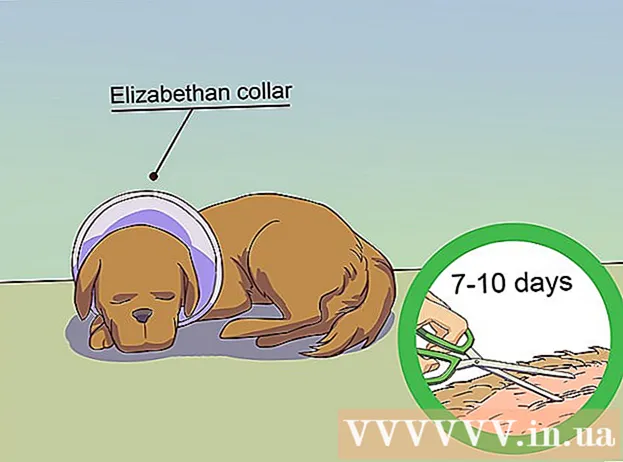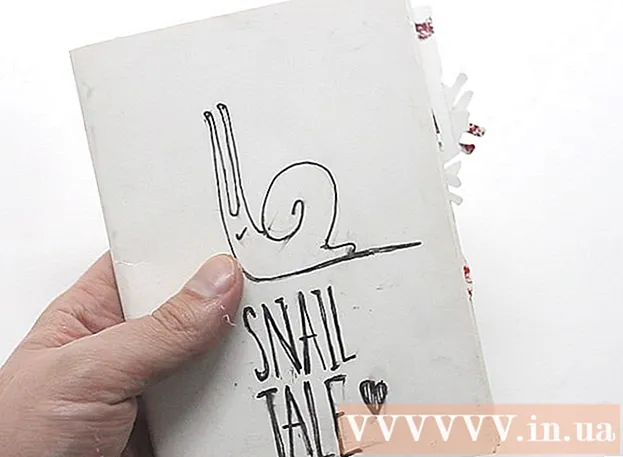लेखक:
Lewis Jackson
निर्मितीची तारीख:
6 मे 2021
अद्यतन तारीख:
1 जुलै 2024

सामग्री
डिजिटल युगातील सर्वात लोकप्रिय संप्रेषण साधनांपैकी एक ई-मेल आहे. ई-मेलबद्दल धन्यवाद, लोकांमधील एक्सचेंज अधिक सोयीस्कर आणि व्यावसायिक बनते; तथापि, ईमेल वाचण्यासाठी आपण प्रथम ते उघडणे आवश्यक आहे, हे कोणत्या प्रकारचे ईमेल आहे याची पर्वा नाही. सर्वात महत्वाची गोष्ट म्हणजे आपल्याकडे ईमेल प्रदाता खाते असणे आवश्यक आहे. आपल्याकडे ईमेल खाते नसल्यास, संबंधित लेखांमध्ये ईमेल कसे तयार करावे याबद्दल आपण अधिक माहितीचा संदर्भ घेऊ शकता.
पायर्या
पद्धत 4 पैकी 1: संगणकावर ईमेल उघडा
ईमेल प्रदात्याच्या मुख्य पृष्ठास भेट द्या.

आपल्या ईमेल खात्यात साइन इन करा.
"इनबॉक्स" वर क्लिक करा. उपलब्ध ईमेलची यादी स्क्रीनवर दर्शविली जाईल. सहसा, प्रेषकाचे नाव आणि ईमेलचा विषय प्रेषक आणि ईमेल काय आहे हे जाणून घेण्यासाठी सक्षम केले जाईल.

एका ईमेलवर क्लिक करा. ईमेल एका कोपर्यात किंवा संपूर्ण स्क्रीनमध्ये उघडला जाऊ शकतो. जर ईमेल संपूर्ण स्क्रीनवर दिसून येत असेल तर आपण मागील स्क्रीनवर परत जाण्यासाठी "बॅक" बटणावर क्लिक करा किंवा डावीकडे बाण क्लिक करू शकता जिथे ईमेल सूची प्रदर्शित होते (याला देखील म्हणतात "इनबॉक्स") आहे, जेणेकरून आपण इतर ईमेल उघडू शकता.- "इनबॉक्स" खाली अनेकदा इतर फोल्डर्स दर्शविले जातील. पाठवलेले ई-मेल उघडण्यासाठी आपण "प्रेषित मेल" फोल्डरवर क्लिक करू शकता. "मसुदा" फोल्डरमध्ये ईमेल समाविष्ट आहेत जे मसुदे तयार केले गेले आहेत, परंतु अद्याप पाठविलेले नाहीत. प्रदात्यावर अवलंबून, ईमेलमध्ये भिन्न फोल्डर्स दर्शविली जाऊ शकतात.
4 पैकी 2 पद्धत: आयओएस वापरणे

"सेटिंग" विभाग उघडा आणि "मेल, संपर्क, कॅलेंडर" (मेल, संपर्क, दिनदर्शिका) वर क्लिक करा.
"खाते जोडा" निवडा. "आयक्लॉड", "एक्सचेंज", "गूगल", "याहू", "एओएल" आणि "आउटलुक" असे अनेक मेल पर्याय दर्शविले जातील. यापैकी एका पर्यायात आपल्याकडे ईमेल खाते असल्यास, त्या ईमेल खात्यावर क्लिक करा. नसल्यास, "अन्य" बटणावर क्लिक करा आणि नंतर "खाते जोडा" निवडा.
आपले नाव प्रविष्ट करा. आपले नाव पाठविलेल्या प्रत्येक ईमेलवर दिसून येईल, म्हणून जर आपण हे खाते कामाच्या उद्देशाने वापरत असाल तर त्याचे नाव व्यावसायिक आणि योग्यरित्या परिचित केले जाणे चांगले. प्राप्तकर्त्यास.
तुमचा इमेल पत्ता लिहा. आपण आपल्या फोनवर नोंदणी करू इच्छित पत्ता प्रविष्ट केला पाहिजे.
आपला संकेतशब्द प्रविष्ट करा आपण प्रविष्ट केलेल्या ईमेलशी संकेतशब्द आवश्यक आहे.
वर्णन प्रविष्ट करा. या वर्णनासह आपण पाहू शकता की आपण कोणत्या ईमेलवर प्रवेश करत आहात. उदाहरणार्थ, आपण त्याचे कार्य नाव असल्यास "वर्क" किंवा आपले वैयक्तिक जीमेल खाते असल्यास "जीमेल" असे नाव देऊ शकता.
IOS डिव्हाइसच्या वरील उजव्या कोपर्यात "पुढील" क्लिक करा. डिव्हाइस त्यानंतर खात्याची पडताळणी करेल.
मुख्य पृष्ठावर परत जाण्यासाठी मुख्यपृष्ठ बटण दाबा. मेल अॅपवर टॅप करा. आपण निवडलेल्या वर्णनानुसार नवीन खाते सूचीबद्ध केले जाईल.
प्रदर्शित यादीतील नावाला स्पर्श करा. अशा प्रकारे, आपण नुकतेच एक ईमेल उघडला आहे. ईमेलच्या यादीवर परत जाण्यासाठी "वर क्लिक करा.
4 पैकी 3 पद्धत: विना- Gmail ईमेल खाते उघडण्यासाठी Android वापरा
आपला ईमेल अॅप (किंवा मेल) उघडा आणि "नवीन खाते सेट अप करा" निवडा.
आपण प्रवेश करू इच्छित ईमेल पत्ता आणि त्याचा संकेतशब्द प्रविष्ट करा. "पुढील" वर क्लिक करा. फोन आपली ईमेल सेटिंग्ज सत्यापित करेल. जर तुमचा ईमेल याहू किंवा हॉटमेल अकाउंटसारख्या लोकप्रिय प्रकारचा असेल तर तुमची ईमेल सेटिंग्स पडताळणीची प्रक्रिया तुलनेने वेगवान आहे.
- आपला फोन आपली खाते सेटिंग्ज शोधू शकत नसेल तर तो आपल्याला काही प्रगत पर्याय देतो. प्रथम, आयएमएपी, पीओपी 3 किंवा एक्सचेंजनंतर खालीलपैकी एक खाते निवडा. एक्सचेंजचा वापर सामान्यपणे व्यवसाय खात्यांसाठी केला जातो तर आयएमएपी आणि पीओपी 3 सामान्यपणे संयुक्त खात्यांसाठी वापरला जातो. ईमेल प्रदाता बर्याचदा IMAP वापरण्याचे सुचवतात, परंतु प्रत्येकाचे फायदे शोधण्यासाठी आपण आपल्या ईमेल प्रदात्याचा सल्ला घ्यावा.
- खाते प्रकार निवडल्यानंतर, "इनकमिंग सर्व्हर सेटिंग्ज" प्रविष्ट करा आणि नंतर "आउटगोइंग सर्व्हर सेटिंग्ज" प्रविष्ट करणे सुरू ठेवा. तथापि, विशिष्ट कॉन्फिगरेशन सेटिंग्ज समजून घेण्यासाठी आपण आपल्या ईमेल प्रदात्यासह सल्ला घ्यावा.
खात्यासाठी पर्याय निवडा. पर्यायांची सूची प्रदर्शित होईल, आपण कोणताही पर्याय निवडू किंवा निवड रद्द करू शकता. त्यानंतर, "पुढील" क्लिक करा.
- हे ईमेल खाते डीफॉल्ट ईमेल पत्ता बनविण्यासाठी "या खात्यातून ईमेल डीफॉल्टनुसार पाठवा" तपासा. पाठविलेला कोणताही ईमेल हा पत्ता वापरेल.
- आपण ईमेल पाठविण्यास इच्छुक असल्यास "ईमेल येतील तेव्हा मला सूचित करा" बॉक्स चेक करा. टीप, हे कार्य फोनची बॅटरी आणि डेटा काढून टाकू शकते कारण फोनला नियमितपणे कोणत्याही नवीन ईमेलसाठी तपासणी करावी लागेल. आपला फोन नवीन ईमेलसाठी किती वेळा तपासेल हे बदलण्यासाठी आपण या पर्यायांच्या वरच्या बारवर क्लिक करू शकता.
- आपले ईमेल स्वयंचलितपणे संकालित करण्यासाठी "हे खाते समक्रमित ईमेल तयार करा" तपासा. यासह आपण डेटाचा बॅक अप घेऊ शकता.
- आपण फाइल संलग्नकांसह ईमेल उघडता तेव्हा स्वयंचलितपणे संलग्नक डाउनलोड करण्यासाठी "WiFi शी कनेक्ट केलेले असताना स्वयंचलितपणे संलग्नक डाउनलोड करा" तपासा. हे कार्य सामान्यत: खूप उपयुक्त असते, केवळ आपण केवळ धीमे वायफाय कनेक्शनवर नसल्यास किंवा सार्वजनिक आणि असुरक्षित नेटवर्कवर संवेदनशील दस्तऐवज उघडत नसल्यास
खात्यासाठी वर्णनात्मक नाव प्रविष्ट करा. आपल्याला आवडेल तोपर्यंत "याहू ईमेल" सारखे काहीही प्रविष्ट करू शकता. आपल्याकडे एकाधिक ईमेल खाती असल्यास, एक भिन्न वर्णनात्मक नाव प्रविष्ट करा, जे ओळखणे सुलभ करेल.
आपले नांव लिहा. आपण पाठविलेल्या प्रत्येक ईमेलवर आपले नाव दिसून येईल, जर हा व्यवसाय ईमेल असेल तर त्यास व्यावसायिकपणे नाव द्या. "पुढील" वर क्लिक करा आणि आपल्या फोनवर ईमेल खाते जोडले जाईल.
मेल अॅपमधील आपल्या नवीन खात्यावर क्लिक करा. नंतर, आपण वाचू इच्छित ईमेल उघडण्यासाठी टॅप करा. ईमेलच्या यादीवर परत जाण्यासाठी, तळाशी असलेल्या मागील बाणावर क्लिक करा. जाहिरात
4 पैकी 4 पद्धत: जीमेल उघडण्यासाठी Android वापरा
"सेटिंग्ज" उघडा आणि "खाती" विभागात खाली स्क्रोल करा. “खाते जोडा” क्लिक करा.
- अँड्रॉईड हे गूगलचे उत्पादन असल्याने ते ईमेल नसून फक्त जीमेल अॅप वापरेल.
"गुगल" क्लिक करा. नंतर "विद्यमान" वर क्लिक करा.
ईमेल आणि संकेतशब्द प्रविष्ट करा. सेवा अटी आणि गोपनीयता धोरणास सहमती देण्यासाठी "ओके" क्लिक करा. तसे, आपण आपल्या खात्यात लॉग इन कराल.
- आपल्याला Google+ किंवा GooglePlay मध्ये सामील होण्यासाठी विचारले जाऊ शकते. आपण भाग घेऊ इच्छित असलेले पर्याय फक्त निवडा किंवा निवड रद्द करा.
उघडण्यासाठी आणि वाचण्यासाठी ईमेलला स्पर्श करा. आपण तळाशी बारमधील मागील बाण दाबून ईमेल सूचीवर परत येऊ शकता. जाहिरात